萬盛學電腦網 >> WORD教程 >> WORD使用技巧 >> 在Word2013“樣式檢查器”中清除文字和段落格式
在Word2013“樣式檢查器”中清除文字和段落格式
第1步,打開Word2013文檔窗口,在“開始”功能區的“樣式”分組中單擊顯示樣式窗口按鈕,打開“樣式”任務窗格。然後在“樣式”任務窗格中單擊“樣式檢查器”按鈕,如圖1所示。
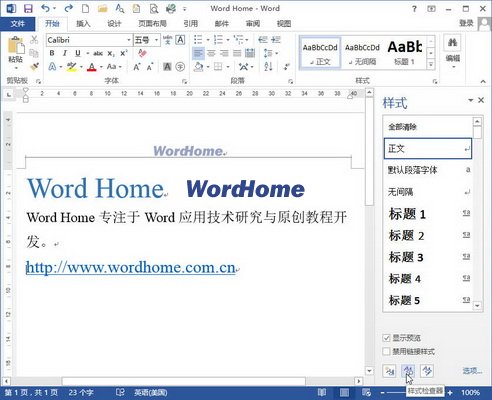
圖1 單擊“樣式檢查器”按鈕
第2步,在打開的“樣式檢查器”任務窗格中,分別顯示出光標當前所在位置的段落格式和文字格式。分別單擊“重設為普通段落樣式”、“清除段落格式”、“清除字符樣式”和“清除字符格式”按鈕清除相應的樣式或格式,如圖2所示。
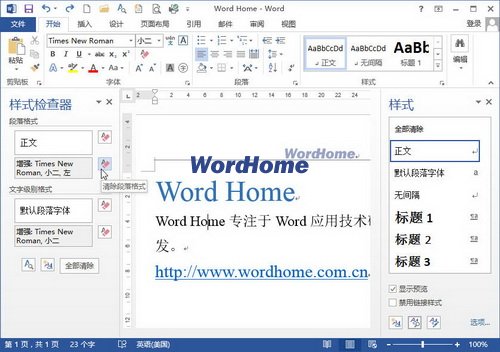
圖2 “樣式檢查器”窗格
Word Home提示:用戶還可以在“樣式檢查器”任務窗格中單擊“全部清除”按鈕,將段落和文字格式全部清除,如圖3所示。

圖3 單擊“全部清除”按鈕
WORD使用技巧排行
办公软件推薦
相關文章
copyright © 萬盛學電腦網 all rights reserved



